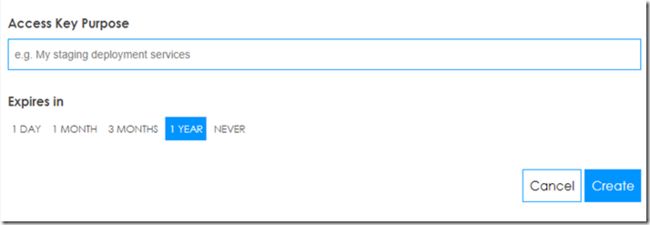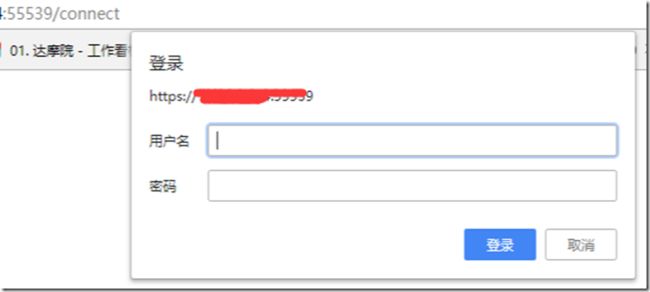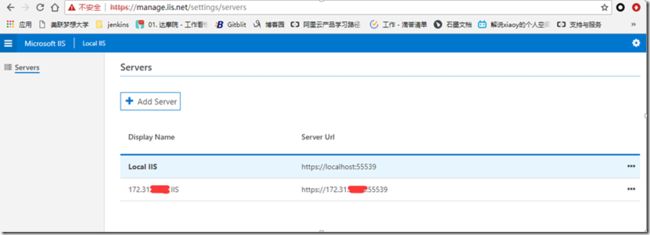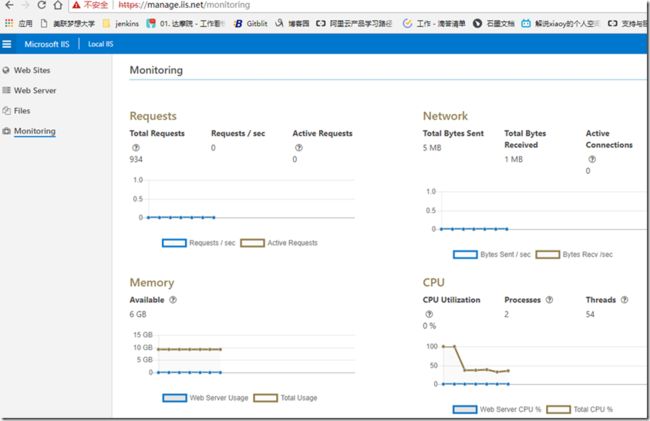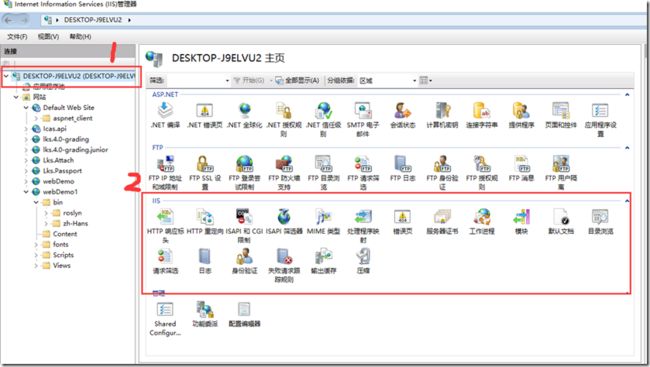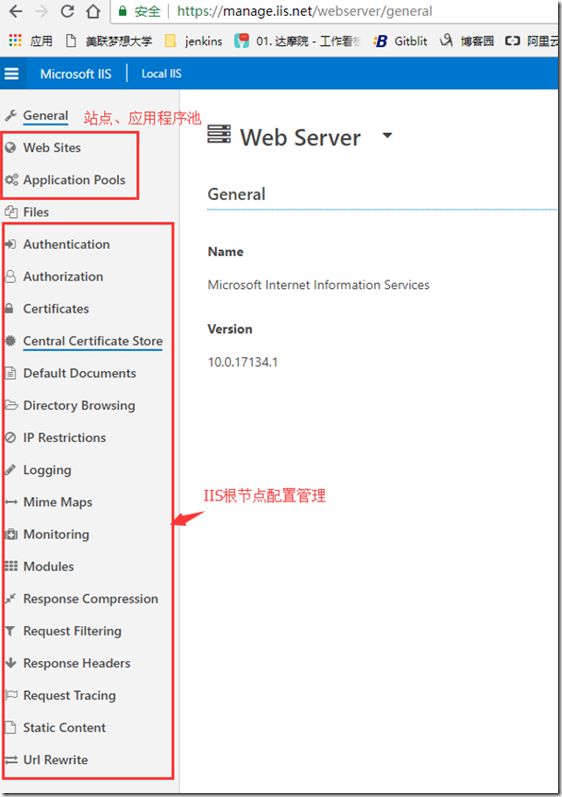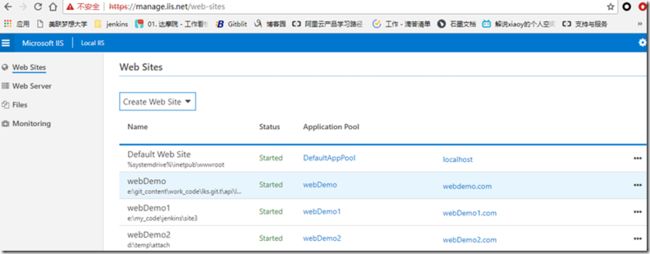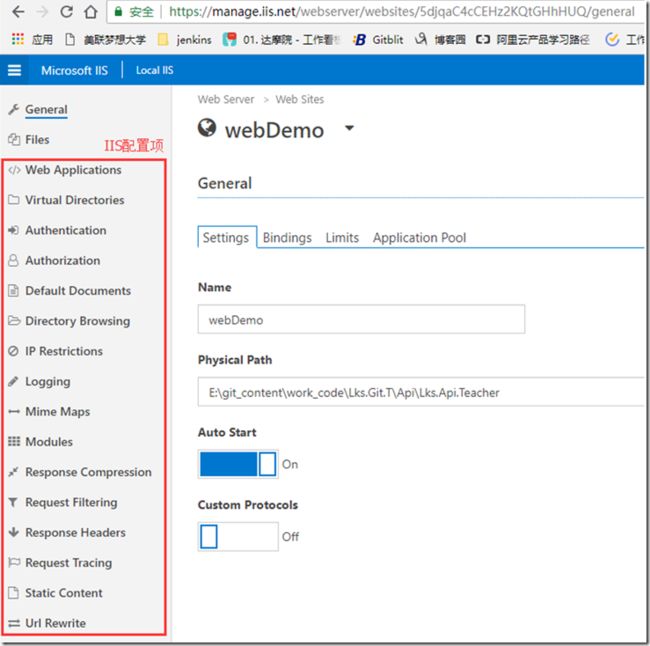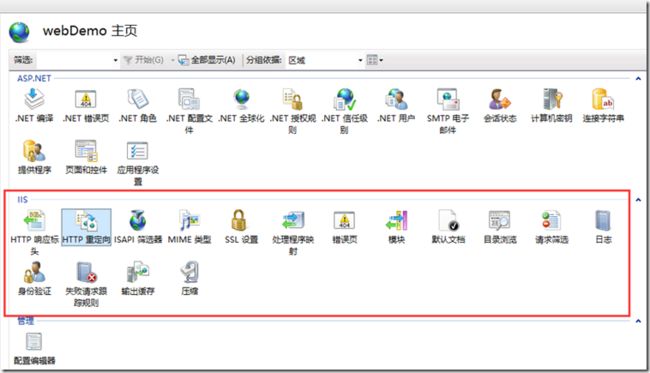目录
一、 简介.... 1
二、 安装.... 1
三、 IIS Administration配置文件.... 2
四、 Web UI管理界面.... 3
五、 IIS Administration API7
一、简介
Microsoft IIS Administration 微软提供,管理IIS配置的REST API 和集中化IIS管理WEB UI。
l 支持绝大部分IIS配置项管理
l 支持管理远程IIS,实现集中化IIS配置管理。
l 支持REST API,方便集成到自研系统。
l 支持IIS配置访问安全性设置
Github:https://github.com/Microsoft/IIS.Administration
微软官网使用文档:https://docs.microsoft.com/en-us/IIS-Administration/
二、安装
下载:https://docs.microsoft.com/en-us/IIS-Administration/getting-started
环境要求:
l 操作系统Windows7版本及以上版本
l IIS Administration API 依赖.NET Core,在安装IIS Administration安装包时,会按需自动安装
安装完后:
Windows服务名:Microsoft IIS Administration
Microsoft IIS Administration API地址:https://localhost:55539 (可以使用IP地址访问,但是会遇到权限问题,修改权限的方法在下面“修改配置文件”中介绍)
Web UI管理地址:https://manage.iis.net/get
获取AccessToken
进入https://localhost:55539/connect,创建一个Access Key
拿到accesstoken后
l 通过地址:https://localhost:55539/connect 进入api展示界面(https://localhost:55539/#/api),查看可在自己的程序中通过rest api 访问iis信息
l 通过地址:https://manage.iis.net/connect 进入UI管理界面
三、IIS Administration配置文件
1) 配置文件路径:%SystemDrive%\Program Files\IIS Administration\
2) 修改配置文件后需要重启windows服务(Microsoft IIS Administration)
3) appsettings.json 配置:安全性、日志、audit(审计)、cors(跨域)、访问用户、只读等,详细查看文档。
4) modules.json配置:启用或禁用IIS配置模块
配置修改示例
示例一、访问https://远程IP地址:55539/connect ,出现windows登录验证框
修改点:修改appsettings.json,将"require_windows_authentication"设置为 false
示例二、编码访问IIS Administration REST API 报401没有权限访问
修改点:修改appsettings.json,"access_policy" -> "api" ->"users": "administrators"修改为:"users": "Everyone"
appsettings.json修改后类似如下:(默认会将执行安装包的角色加入到安全设置中)
"security": {
"require_windows_authentication": false, // 默认为true
"users": {
"administrators": [
……
],
"owners": [
……
]
},
"access_policy": {
"api": {
"users": "Everyone", // 默认为执行安装包角色
"access_key": true
},
"api_keys": {
"users": "administrators",
"access_key": false
},
"system": {
"users": "owners",
"access_key": true
}
}
}
四、Web UI管理界面
前面介绍中拿到Access Token后,进入 https://manage.iis.net 管理界面
支持远程IIS管理
IIS服务器的系统资源监控
IIS根节点配置管理
IIS上的站点信息
IIS上的特定站点配置管理
包括:绑定信息、应用程序池、虚拟目录下的应用程序、身份验证、默认文档、目录浏览、IP限制、日志、MIME类型、监控、模块、响应压缩、请求筛选、HTTP响应标头、请求跟踪、静态缓存、HTTP重定向等
五、IIS Administration API
前面介绍中拿到Access Token后,进入 https://localhost:55539/#/api
METHOD DESCRIPTION
GET Retrieves the specified resource
POST Creates a resource
PATCH Updates the specified resource
DELETE Deletes the specified resource
HEAD Similar to get except only returns HTTP headers
示例
https://docs.microsoft.com/en-us/IIS-Administration/api/crud
代码示例RestSharp
var client = new RestClient(iisAdminBaseUrl);
ServicePointManager.ServerCertificateValidationCallback +=
(sender, certificate, chain, sslPolicyErrors) => true;
var request = new RestRequest("/api/webserver/websites", Method.GET);
request.AddHeader("Access-Token", $"Bearer {token}");
request.AddHeader("Accept", "application/hal+json");
IRestResponse response = client.Execute(request);
if (response.IsSuccessful)
{ …… }
代码示例HttpClient
var apiClient = new HttpClient(new HttpClientHandler()
{
UseDefaultCredentials = true,
ServerCertificateCustomValidationCallback = (message, cert, chain, error) => true
}, true);
// Set access token for every request
apiClient.DefaultRequestHeaders.Add("Access-Token", "Bearer {token}");
// Request HAL (_links)
apiClient.DefaultRequestHeaders.Add("Accept", "application/hal+json");
var res = await apiClient.GetAsync("https://localhost:55539/api/webserver/websites");
if (res.StatusCode != HttpStatusCode.OK) {
HandleError(res);
return;
}
JArray sites = JObject.Parse(res.Content.ReadAsStringAsync().Result).Value("websites");
推荐阅读:
站点部署,IIS配置优化指南
===========================================
over,谢谢阅读,若对你有帮助,请帮推荐下。